Услуга за постоянни връзки
Част 3
Откъде да започна? Струва си да припомним, чеPr.Sape е обмен за закупуване напостоянни връзки. Както писах по-рано, това е аналог на обмена на връзки Gogetlinks. Сега нека поговорим как да работим с тази услуга.
Като повечетообмени на вечни връзкиPr.Sape е поканен да постави връзки в следните формати:
- Линк в новините
- статия
- Преглед
- Линк в архива
Свързващи формати, предлагани от Pr.Sape
Статия е класическият формат за свързване. Връзката се появява в текста едновременно с появата на самата статия на страницата на донорския сайт, което влияе положително върху индексирането на връзката от търсачките. Няма да описвам силно този формат, тъй като вече е писано много за него и тези, които се занимават с промоция на уебсайтове, вече го познават добре.
Как да създадете проект в Pr.Sape
Стъпка 1. Създайте проект
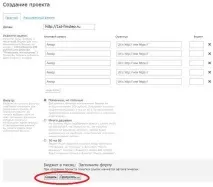
Тази форма е представена от два режима, прост и разширен. Ще разгледаме лесния режим.
В елемента „Домейн“ посочете името на вашия домейн, то ще бъде и името на вашия проект. След това трябва да посочите котвите, тоест ключовите заявки, с които ще бъдат свързани страниците на вашия сайт. Всичко това попълвате в полетата „Ключова заявка“ и срещу нея „Страница“, тоест посочвате коя заявка отговаря според вас на страницата на вашия сайт. Също така, срещу котвата, можете да посочите желаната сума, която ще бъде изразходвана от системата за определена котва. Възможно е да създадете филтър, в който да посочите кои сайтове ще бъдат избрани за поставяне на вашите връзки от проекта.
С натискането на бутона "Създаване" ще създадете проект,който автоматично ще купува месечни връзки въз основа на вашия филтър и ключови заявки. Но тази опция не ми хареса, обичам да управлявам проекта си сам, затова щракнах върху бутона „Пропускане“ и по този начин превключих на напълно ръчен режим. Ако сте създали проект в автоматичен режим, тогава по-нататъшното описание на системата Pr.Sape може да не ви се струва интересно. Но за тези, които са избрали да работят с химикалки, ще продължим стъпка по стъпка описание на системата.
Това е всичко, създадохте проект. Сега можете сами да започнете да купувате връзки. Но за това първо трябва да намерите донорски сайтове. Как да го направим?
Стъпка 2. Търсете донорски сайтове
За да търсите донорски сайтове, трябва да отидете в секцията „Моите проекти“, срещу проекта, щракнете върху иконата на лупа.
В падащото меню изберете „Вечни връзки (прегледи на статии) “. И ще видите страница с донорски сайтове, които системата е намерила за вас по подразбиране. Но това не ви подхожда и за това има форма за търсене на същата страница според критериите, които ви интересуват. Тук можете да зададете какъв формат на свързване ви интересува, минималния праг за цената на свързването, TIC и PR на донора, темата, региона на сайта, присъствието му в новините на Yandex или Google News, както и присъствието на сайта в директории. Можете да зададете други критерии за търсене, но няма да се спирам на тях. След като попълните формуляра според нуждите, щракнете върху Намери и системата избира обекти - дарители, които отговарят на вашите нужди.
В предложения списък със сайтове изберете сайта или групата сайтове, които харесвате, и поставете отметка в квадратчето до всеки от тях. В долната част на списъка има бутон "Купете избрано ".

Нека разгледаме по-подробно обозначенията в таблицата с резултати от търсенето
стъпка3. Добавяне на котви, ключови думи
След като сте избрали сайтовете, които ви интересуват, трябва да добавите ключови думи за вашия сайт. За да направите това, отидете в раздела "Шаблони ". Според мен това е най-удобният начин за добавяне на котви. В този раздел можете да създадете шаблон за всеки формат за поставяне на връзка. Изберете желания формат на разположение и се отваря формата за създаване на шаблон.
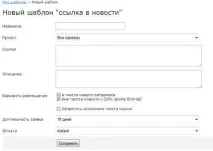
Посочете името на шаблона, проекта, по-добре е да оставите приложението на шаблона във всички проекти и да посочите ключови заявки във формата на html връзки, връзките са разделени със запетаи.
Продължителността на приложението е оставена по подразбиране 10 дни. Това означава, че в рамките на 10 дни уеб администраторът трябва да изпълни вашата заявка, в противен случай рейтингът на неговия сайт ще намалее в рамките на системата Pr.Sape.
Плащане, можете да изберете Instant, тоест незабавно плащане към уеб администратора на сумата за изпълнение на приложението или на кредит (кредит 90, кредит 180) за 90 или 180 дни. С бутона "Запазване " потвърждавате създаването на вашия шаблон.
Стъпка 4. Последният етап от създаването на приложение
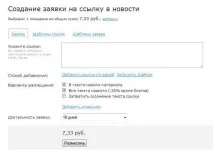
В полето „Посочване на връзки“ можете ръчно да въведете връзки с ключови думи към вашата страница или да изберете котви от новосъздаден шаблон. Просто щракнете върху връзката „Шаблони за връзки“ и изберете коя от котвите ви трябва за приложението. Също така посочете броя на дните за попълване на заявката до уебмастъра на сайта, който сте избрали и щракнете върху „Място“. В долната част на формуляра е посочена сумата на заявлението, тази сума ще бъде блокирана във вашия акаунт, за плащане на уеб администратора, ако той попълни заявлението. Това е всичко, приложението е създадено и чака одобрението на уеб администратора на сайта - дарителя. Той има 10 дни да приеме или отхвърли молбата.